Como instalar o Compilador GCC no Ubuntu 18.04
-
Instalar o
GCCnoUbuntu -
Verificar a instalação do
GCC -
Compilar programas utilizando o
GCC -
Instalar Múltiplas Versões
GCC
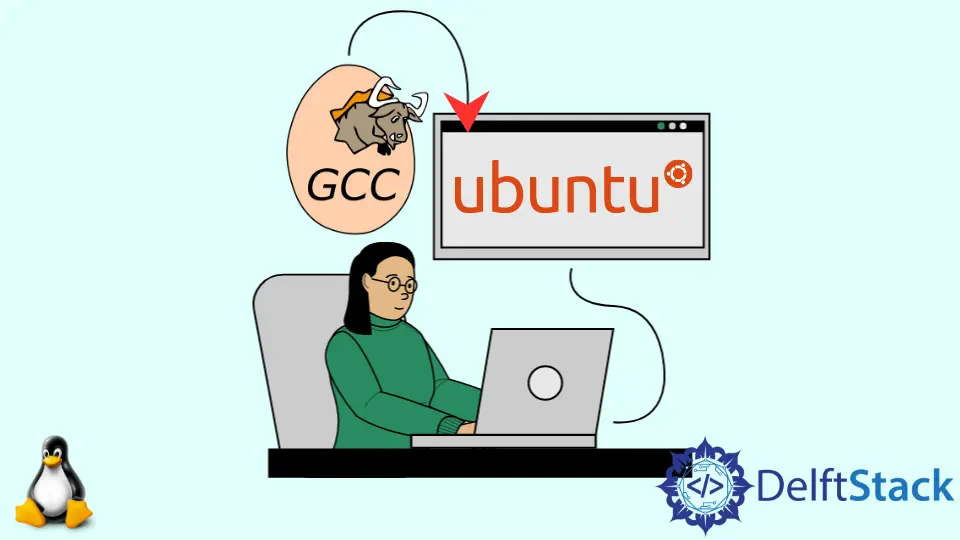
GCC significa GNU Compiler Collection, e está em conformidade com diferentes linguagens de programação como R, C, C++, Objective-C, Fortran, Ada, Go, e D. Podemos instalar o compilador GCC no Ubuntu utilizando a ferramenta de linha de comando apt. Devemos nos conectar como superusuário para instalar o GCC utilizando a ferramenta de linha de comando apt.
Instalar o GCC no Ubuntu
Um meta-pacote com o nome build-essential está presente nos repositórios padrão Ubuntu que contêm GCC e vários outros compiladores como g++ e make.
Também instalamos o GCC em nosso sistema instalando o pacote build-essentials. Uma vez instalado o pacote build-essential, o GCC também é instalado em nosso sistema.
Para instalar o build-essential, seguimos os seguintes passos:
-
Atualizar a lista de pacotes com o comando:
sudo apt update -
Instalar o pacote
build-essentialutilizando o comando:sudo apt install build-essentialEle instala o
GCCjunto com outros compiladores em nosso sistema.
Verificar a instalação do GCC
Utilizamos o seguinte comando para verificar se o GCC é instalado com sucesso ou não,
gcc --version
Se o GCC for instalado com sucesso, obteremos uma saída com versão e outras informações sobre o GCC.
Resultado:
gcc (Ubuntu 7.5.0-3ubuntu1~18.04) 7.5.0
Copyright (C) 2017 Free Software Foundation, Inc.
This is free software; see the source for copying conditions. There is NO
warranty; not even for MERCHANTABILITY or FITNESS FOR A PARTICULAR PURPOSE.
Compilar programas utilizando o GCC
Para compilar programas utilizando GCC, utilizamos o seguinte comando.
gcc <filename> -o <name_of_executable>
Ele compila o programa <filename> para produzir um executável chamado <nome_do_executivo>. Quando executamos este executável, obtemos a saída.
gcc hello_world.c -o hello_world
Ele compila o programa hello_world.c para produzir um executável com o nome hello_world.
Para rodar o executável, utilizamos o comando:
./hello_world
Instalar Múltiplas Versões GCC
Também podemos ter várias versões de GCC em nosso sistema.
Para instalar múltiplas versões do Ubuntu, seguimos os seguintes passos:
-
Adicionar
ubuntu-toolchain-r/testao nosso sistema utilizando o comando:sudo apt install software-properties-common sudo add-apt-repository ppa:ubuntu-toolchain-r/test -
Instalar as versões desejadas utilizando o comando:
sudo apt install gcc-7 gcc-8 gcc-9Ele instala as três versões do
gcc:gcc-7,gcc-8egcc-9em nosso sistema. -
Configurar para gerenciar as prioridades para as diferentes versões instaladas:
sudo update-alternatives --install /usr/bin/gcc gcc /usr/bin/gcc-9 90 --slave sudo update-alternatives --install /usr/bin/gcc gcc /usr/bin/gcc-8 80 --slave sudo update-alternatives --install /usr/bin/gcc gcc /usr/bin/gcc-7 70 --slaveAqui, a prioridade mais alta é definida para o
gcc-9e, portanto, será ogccpadrão para nosso sistema.
Suraj Joshi is a backend software engineer at Matrice.ai.
LinkedIn